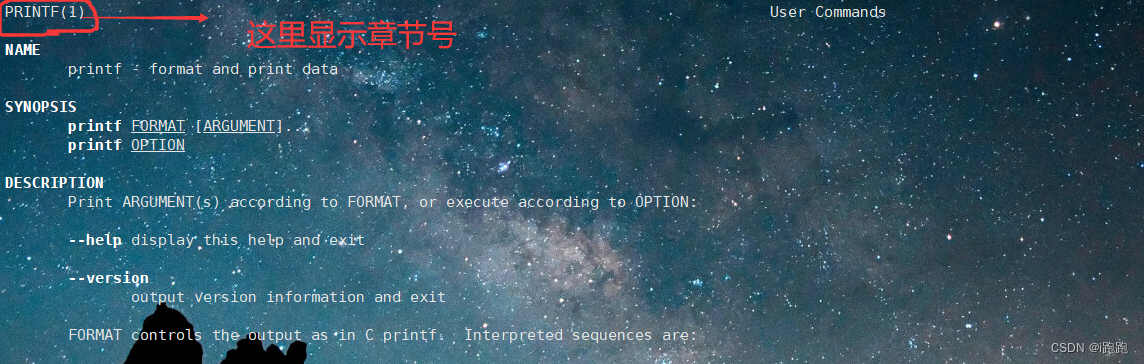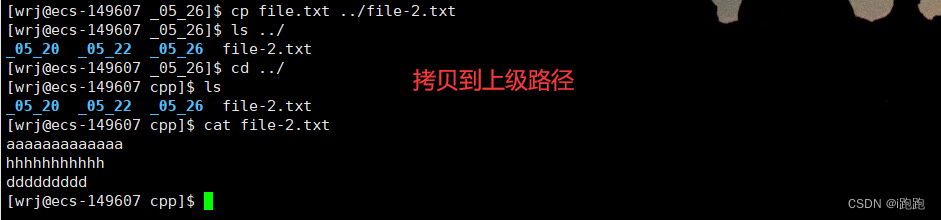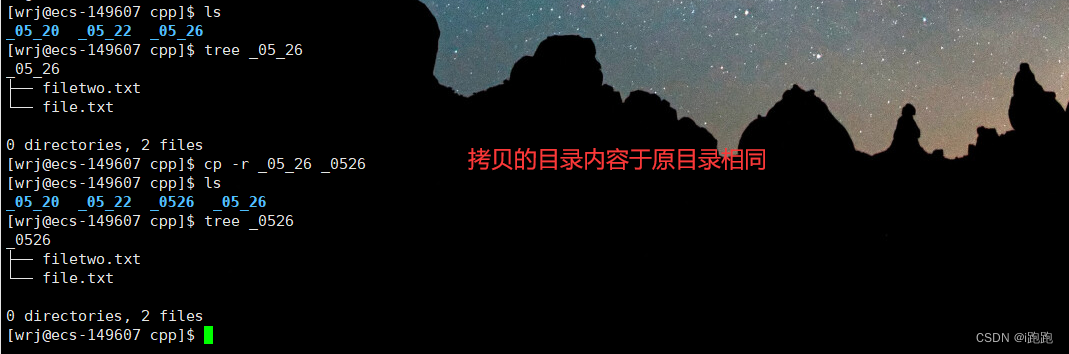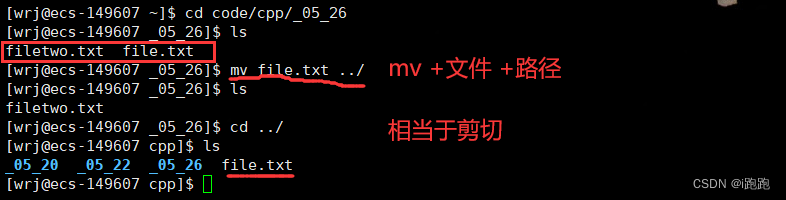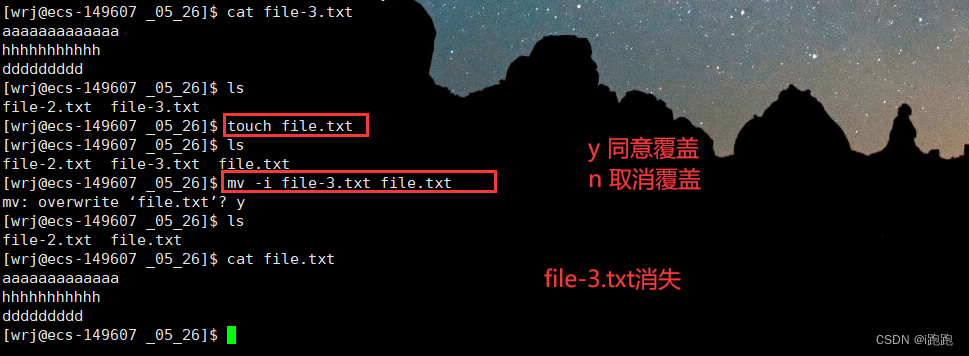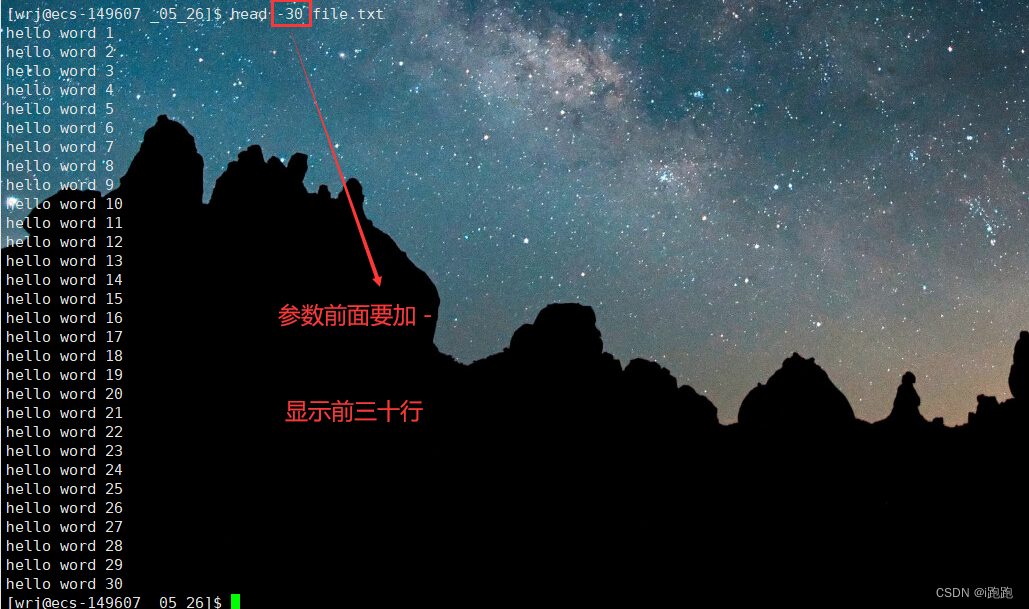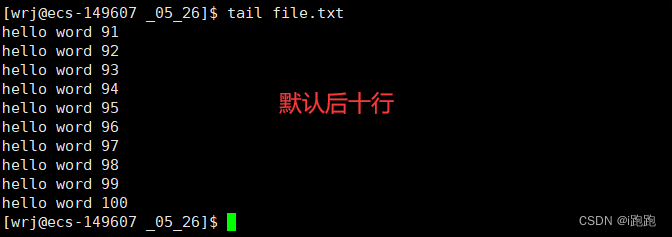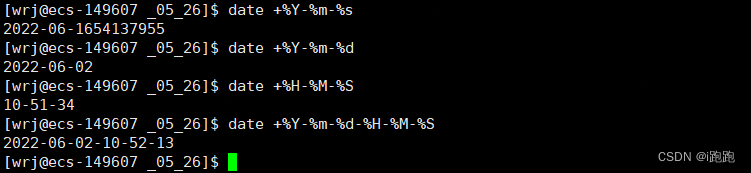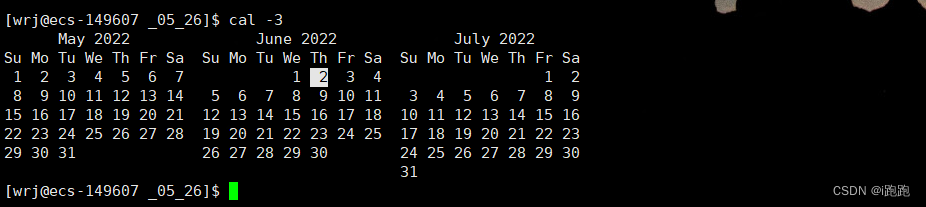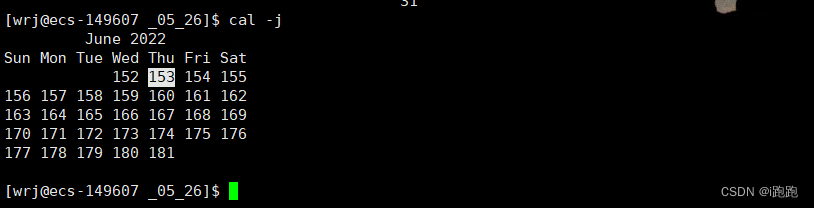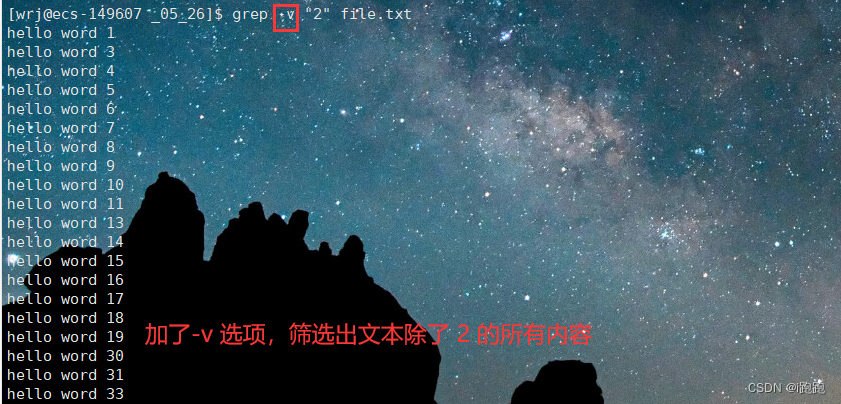目录
1. man 指令
Linux的命令有很多参数,我们不可能全记住,我们可以通过man访问Linux手册页来进行查询。
语法: man [选项] 命令
若没有此命令,可以切换到root用户下,执行此段命令下载
yum install -y man-pages手册一般分为九个章节:
使用 man man 命令查询即可看到:
1 是可执行程序或命令
2 是系统调用,如open,write之类的(通过这个,至少可以很方便的查到调用这个函数,需要加什么头文件)
3 是库函数,如printf4 特殊文件(通常在/dey中找到)
5 是指文件的格式和约定,比如passwd,就会说明这个文件中各个字段的含义
6 是给游戏留的,由各个游戏自己定义
7 是附件还有一些变量,比如向environ这种全局变量在这里就有说明
8 是系统管理用的命令,这些命令只能由root使用,如ifconfig9 内核例程(非标准)
常用的一般只有前三项,若中间不添加章节号,会默认从第一章开始查询比如查询printf:man printf
man 3 printf
在库函数中查询:
2. cp指令
功能: 复制文件或目录
语法: cp [选项] 源文件或目录 目标文件或目录
拷贝文件到当前路径
拷贝文件到指定路径
在同一路径下拷贝,文件名不能相同,拷贝到其他路径时,可以使用原文件名
拷贝目录在当前路径
默认情况下,cp不允许拷贝目录,需要拷贝目录应携带选项 -r
这里的tree可以以树的形式查看目录内容
切换root用户,下载命令:
yum install tree拷贝目录到指定路径
在同一路径下目录,文件名不能相同,拷贝到其他路径时,可以使用原目录名
3. mv指令
用来移动文件或者将文件改名
语法: mv [选项] 源文件或目录 目标文件或目录移动文件到指定路径
移动目录到其他目录中
重命名文件
重命名目录
-i 选项
当两个文件都存在,使用mv命令,相当于文件的覆盖
加 -i 选项, 会询问是否覆盖
这个可以类比着记,若两个文件都存在,那么就相当于第一个夺舍第二个,有着他人外表,但灵魂却另有其人。
4. cat指令
语法: cat [选项][文件]
功能: 查看目标文件的内容,适合短文本
tac 命令
倒着打印文本内容
-n 选项
对输出的所有行编号
5. more 和 less 指令
适用于长文本内容
比如以100行的文本为例
more 指令
语法: more [选项][文件]
功能: more命令,功能类似 cat
想要继续的显示下面内容,按回车即可
按 q 退出 或者 Ctrl + C 退出
/ 行数 指定搜索
less 指令
语法: less [参数] 文件
功能:less与more类似,但使用less可以随意浏览文件,回车后可以按上下键或者 j k 键进行前后翻阅更推荐使用less指令,less 的功能更符合我们的要求,在用来查看日志的时候,可以起到更加方便的作用
于 more 相同,也是q 或者 Ctrl +c 退出
6. head 和 tail 指令
head
head 用来显示文件的开头至标准输出中
认head命令打印其相应文件的开头10行
语法:head 参数 文件名
加参数可以显示前几行
tail
用来查看文件中末尾的文本内容
一般默认是后十行
语法:tail 参数 文件名
同head 相同 ,参数前要加 -
想要显示出60-65行的内容怎么做?
方法一:临时文件法
先输出重定向定义临时文件,重定向在下面会了解到
临时文件中先保存后40行:
在使用head 命令展示前五行即可:
也可以将临时文件中保存前65行,用 tail 命令展示后五行,效果相同
方法二:管道 “ | ”
流水线一样的数据处理
| 的意思是管道,起到命令传递的作用,用 | 连接的命令相当于一个整体
最后执行的效果是所有命令共同作用的效果
它相当于一个资源加工的平台,一条命令的结果展示在管道中,第二条命令对其进行二次加工,第三条命令三次加工,…… 展示最终效果
输出重定向 “ > ”
echo 命令
向屏幕输出想要展示的内容
用法:echo “内容”
重定向 >
可以将想要展示的内容从原本要输出的地方写入到另一个地方
例如:想要将展示在屏幕上的内容写到文件中:
那么想要源文件的内容存在,不被清空时,应该怎么做?
可以使用 “>>”,追加重定向:
输入重定向 “ < ”
cat 命令
单独使用 cat 命令,后面不加任何文件,默认是从键盘输入,按回车直接显示在屏幕上:
重定向 <
可以改变默认的输入位置,将其他位置的内容展示在屏幕上:
小技巧
Ctrl + c 结束任务
Ctrl + z 暂停任务
jobs 可以查看任务进程
fg + 任务序号 可以进入任务,进行暂停或结束操作
7. 时间相关的指令
date 显示时间
直接date,显示时间:
还可以指定格式显示,前面要加 + :
%d : 日
%m : 月份
%Y : 完整年份
%H : 小时
%M : 分钟
%S : 秒一定要注意区分大小写
%F:相当于 %Y-%m-%d
%X : 相当于 %H:%M:%S
时间戳
从1970年1月1日(UTC/GMT的午夜)开始所经过的秒数,不考虑闰秒
%s 可以打印出来时间戳
时间戳转化为时间date -d@时间戳:
8. cal 日历指令
命令格式: cal [参数][月份][年份]
功能: 用于查看日历等时间信息,如只有一个参数,则表示年份,如有两个参数,则表示月份和年份
常用选项
-3 显示系统前一个月,当前月,下一个月的月历
-j 显示在当年中的第几天(一年日期按天算,从1月1号算起,默认显示当前月在一年中的天数)
-y 显示当前年份的日历
9. find 指令
语法: find 路径 -name 文件名
功能: 用于在文件树种查找文件,并作出相应的处理(可能访问磁盘)
常用选项:
-name 按照文件名查找文件
10. grep指令
语法: grep [选项] 搜寻字符串 文件
功能: 在文件中搜索字符串,将找到的行打印出来
注意:grep默认是区分大小写的
-v 选项
反向选择,亦即显示出没有 '搜寻字符串' 内容的那一行
-i 选项
忽略大小写的不同,所有大小写视为相同
可以 grep -i 使用,也可以搭配 -v 为 grep -iv 使用
原文地址:https://blog.csdn.net/weixin_53316121
版权声明:本文内容由互联网用户自发贡献,该文观点与技术仅代表作者本人。本站仅提供信息存储空间服务,不拥有所有权,不承担相关法律责任。如发现本站有涉嫌侵权/违法违规的内容, 请发送邮件至 dio@foxmail.com 举报,一经查实,本站将立刻删除。